- Desde que Microsoft anunció la llegada del nuevo sistema operativo, muchos usuarios se han inscrito como Windows Insiders.
- Este programa nos da la oportunidad de probar Windows 11 y familiarizarnos con él antes de su lanzamiento.
- Sin embargo, por varias razones, algunas personas quieren terminar su experiencia con Insider y dejar este programa para siempre.
- Este artículo contiene los pasos necesarios que debe seguir para salir del programa Windows Insider.

Como todos sabemos a estas alturas, especialmente los involucrados en las pruebas activas de Windows 11, para poder probar el futuro sistema operativo para una prueba de manejo, debe conviértase en un Windows Insider.
Pero, ¿qué sucede cuando quiere separarse de esta experiencia y dejar de ser un Insider y recibir nuevas construcciones por completo?
No se desanime si desea dar este salto, ya que el proceso no es difícil ni requiere mucho tiempo, por lo que puede hacerlo siempre que sienta que esta nueva experiencia ha seguido su curso.
Cómo salir del programa Windows Insider
Tenga la seguridad de que lo guiaremos a través de este proceso y nos aseguraremos de que comprenda los pasos necesarios que debe realizar.
Por lo tanto, si tomó una decisión y ya no quiere ser un Insider, esto es lo que debe hacer para optar por no participar en este servicio si es un usuario de Windows 10.
- Acceder al Ajustes menú en su dispositivo.
- Clickea en el Actualización y seguridad botón.

- Selecciona el Programa Windows Insider pestaña y haga clic en Sal del programa Insider.

- Siga los pasos enumerados por Microsoft.
Entonces, como puede ver, este es un proceso simple y solo requerirá unos minutos de su tiempo. Solo haga esto si está absolutamente seguro de que ha terminado con su información privilegiada.
Cómo optar por no participar en el programa Windows Insider en Windows 11
Sí, también puede dejar atrás la experiencia Insider en Windows 11, pero si también desea volver a Windows 10, debe estar en una determinada categoría de usuario para poder hacerlo.
Lo primero es lo primero, aún debe estar en el llamado período de prueba, que dura 10 días y comienza a medirse desde la primera vez que instaló una versión de vista previa de Windows 11 en su dispositivo.
Después de este período de tiempo, ya no podrá regresar y se le pedirá que reinstale su sistema operativo. Escribimos un artículo bastante impresionante y completo sobre esta experiencia que deberías definitivamente echa un vistazo.
Pero volvamos a dejar el programa Insider en Windows 11. No se alarme, ya que este es un proceso bastante simple en el que estamos preparados para guiarlo. Esto es lo que debe hacer:
- Acceder al Ajustes menú en su dispositivo Windows 11.

- Selecciona el actualizacion de Windows pestaña y haga clic en el Programa Windows Insider botón.

- Clickea en el Dejar de obtener compilaciones de vista previa botón.

- Si solo desea dejar de recibir nuevas compilaciones cada vez que Microoft lanza una, cambie el Dejar de obtener compilaciones de vista previa opción a Activado.

- Si desea salir del programa Windows Insider, haga clic en el Anular la inscripción de este dispositivo de inmediato y siga los pasos enumerados.

Eso es prácticamente todo lo que hay que hacer. Como dijimos, nada demasiado complicado o que requiera mucho tiempo, por lo que es posible que desee continuar con eso cada vez que tenga 2 minutos libres, si eso es realmente lo que desea hacer.
¿Qué puedo hacer si el botón Cancelar registro está atenuado?
Sin embargo, existen escenarios en los que el Dejar de obtener compilaciones de vista previa La opción es inaccesible para algunos usuarios y aparece totalmente atenuada.

Tenga la seguridad de que hay una razón por la que esto sucede, así que no lo considere un error.
Esa opción estará disponible cuando se lance al público o cuando una compilación interna sea la compilación RTM.
Para aquellos que no estén familiarizados con el término, RTM es un documento que se utiliza para garantizar que los requisitos definidos para un sistema estén vinculados en cada punto durante el proceso de verificación. También asegura que estén debidamente probados con respecto a los parámetros y protocolos de prueba.
Básicamente, para que esto funcione, debe proporcionar información de compatibilidad a Microsoft, para que puedan saber a qué se enfrentan.
Para que esta sincronización de información funcione, debe activar las opciones de datos de diagnóstico en el menú Configuración.
- Acceder al Ajustes menú en su dispositivo.

- Seleccione el Privacidad y seguridad pestaña y luego haga clic en el Diagnóstico y retroalimentación botón.

- Gire el Enviar datos de diagnóstico opcionales ajuste en Encendido.

¿Por qué dejar el programa Windows Insider?
Bueno, esta es una pregunta un poco complicada porque nadie te está obligando a hacer nada. Y ser un Windows Insider no es una membresía por tiempo limitado, por lo que puede hacer lo que quiera.
Si desea seguir probando nuevas funciones y aplicaciones de Windows, e incluso el próximo sistema operativo, entonces el programa Windows Insider es donde realmente necesita estar.
Sin embargo, si se aburrió con esta experiencia o si está utilizando una compilación de producción, que es mucho más estable, puede optar por no participar en este servicio siguiendo los pasos enumerados anteriormente.
Aquí no hay factores obligatorios, solo su propio deseo.
¿Ha decidido dejar el programa Insider? Díganos en la sección de comentarios a continuación si estos pasos lo han ayudado a lograr su objetivo.

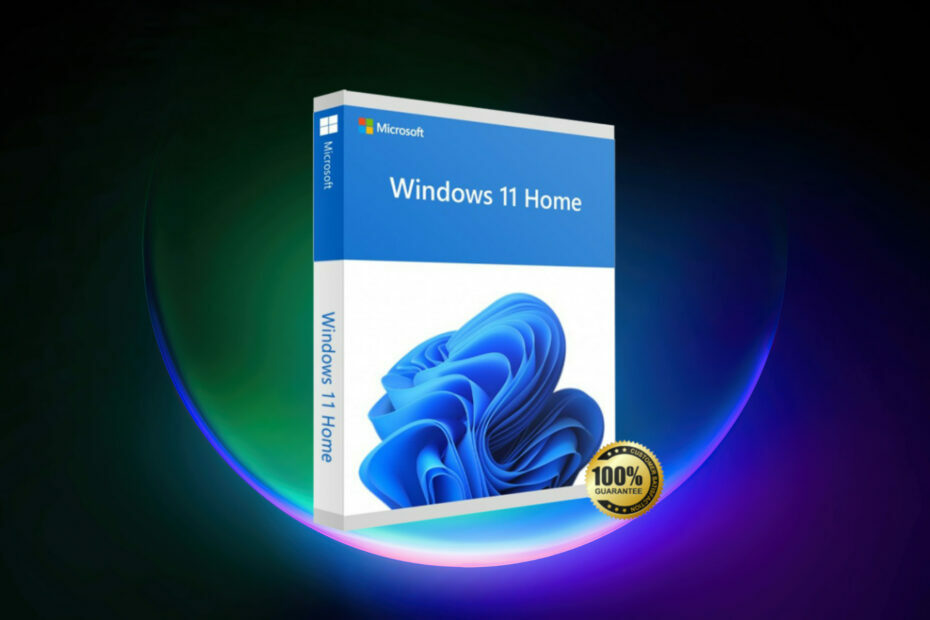
![[FIX] Total War: Warhammer 3 sin respuesta del error del host](/f/455c38b3d1f7f5d99cb22de06fb6a2ac.jpg?width=300&height=460)